Cum să aflați frecvența curentă a procesorului. Care este viteza de ceas a procesorului și care ar trebui să fie?
Afișați sarcina relativă pe procesorul central. Uneori aveți nevoie (sau doriți doar) să vedeți frecvența procesorului în acest moment. În această postare, vă voi spune cum să aflați la ce frecvență rulează procesorul în Linux, precum și alte caracteristici precum temperatura și tensiunea.
i7z
Cel mai vizual program pentru vizualizarea frecvenței procesorului în timp real este i7z.
Instalare pe Ubuntu, Linux Mint, Kali Linux, Debian și derivatele lor:
Sudo apt install i7z
Pentru instalare pe Arch Linux, BlackArch și derivatele lor:a
Sudo pacman -S i7z
Sudo i7z

Programul actualizează în mod constant datele și arată interactiv următoarele caracteristici de procesor pentru fiecare nucleu:
- frecventa curenta
- volumul de muncă actual
- tensiunea curentă
În partea de sus este afișată frecvența de bază a procesorului de la cpuinfo, în captura mea de ecran este 2208.00Mhz.
Apoi urmează frecvența reală (excluzând Turbo).
De asemenea, sunt afișate multiplicatorul CPU și frecvența de ceas al magistralei (BCLK).
Linia Max TURBO Multiplier conține informații despre modul în care frecvența ceasului Bus (BCLK) este înmulțită în timpul Turbo Boost, în funcție de sarcina pe nuclee. În captura mea de ecran, 41x/41x/40x/40x/39x/39x arată multiplicarea când este încărcat cu numărul corespunzător de nuclee 1/2/3/4/5/6. Adică, atunci când sarcina este pe 1 sau 2 nuclee, înmulțirea va fi de 41x, respectiv, frecvența maximă este 100,32 * 41 = 4113,12, adică frecvența maximă este 4,1 Gigaherți. Cu o sarcină pe șase nuclee: 100,32 * 39 = 3912,48, adică frecvența maximă este de 3,9 Gigaherți.
Frecvența curentă reală este frecvența curentă reală.
- Miez- numărul de bază
- Frecvență reală (mult.)— frecvența curentă
- C0%— Sarcina procesorului ca procent
- Oprire(C1)%— Funcționarea procesorului cu opriri (Afișează când >C0 înseamnă moduri de economisire a energiei cu funcționare în gol)
- C3%- Nucleele PLL sunt dezactivate și memoria cache a nucleului este dezactivată
- C6%- Cum este stocată starea nucleului C3+ în memoria cache de ultimul nivel
- C7%- ca C6, dar mai profund
- Temp- temperatura curentă pentru fiecare miez
- Vcore— tensiunea la moment pentru fiecare miez
Datele din tabel se schimbă în fiecare secundă. corespunde numărului core-id din /proc/cpuinfo
Mesajul „Garbage Values” este afișat când se citesc valorile „garbage” (care nu pot fi interpretate).
Aspectul i7z se bazează pe ncurses. De obicei, programul pornește fără opțiuni, dar dacă doriți, puteți configura înregistrarea și dezactiva interfața.
i7z acceptă următoarele opțiuni:
Adăugați fișierul jurnal:
I7z --scrie a
/i7z -w a
În loc să adăugați mai multe intrări, porniți din nou jurnalul (cel vechi este șters):
I7z --scrie l
/i7z -w l
/i7z -l nume de fișier
Specificați o priză specifică pentru imprimare:
I7z --socket0 X
Pentru a afișa informațiile CPU pe al doilea soclu:
I7z --socket1 X
Pentru a dezactiva GUI (interfață grafică) ncurses:
I7z --nogui
Exemplu: pentru a imprima informații despre procesoare în două socluri și, de asemenea, pentru a înlocui fișierul jurnal:
I7z --socket0 0 --socket1 1 -logfile /tmp/logfilei7z -w l
Programul i7z este foarte vizual și, poate, cel mai convenabil dacă trebuie să vizualizați informații despre procesorul central în acest moment, dar are dezavantajele sale. Pentru unele modele moderne, generația procesorului este determinată incorect. Datorită caracteristicilor programului, sunt afișate numai nucleele (și nu nucleele logice); atunci când există o încărcare pe un nucleu, poate apărea o situație ca acest nucleu să nu fie în listă. Adică sistemul este încărcat clar, ventilatorul este zgomotos, frecvențele sunt la maxim, dar i7z arată că toate nucleele sunt inactive. Deoarece sistemul comută ocazional sarcina la un alt nucleu în timpul utilizării intense printr-un singur proces cu fir, nucleul activ apare și dispare în i7z. Deoarece i7z nu a fost actualizat de 5 ani, există șanse mici ca aceste erori să fie remediate vreodată.
Afișează frecvența maximă, minimă și curentă a procesorului cu lscpu
Folosind comanda lscpu, puteți afișa informații despre intervalul de frecvență acceptat de procesor, precum și frecvența pe care procesorul are în prezent:
Lscpu | grep MHz

Pentru a afișa doar frecvența curentă a procesorului:
Lscpu | grep "CPU MHz" | awk "( imprimați $3; )"
Pentru a actualiza constant frecvența curentă a procesorului:
Urmăriți -n1 „lscpu | grep „CPU MHz” | awk „(printați $1)””
Frecvența fiecărui nucleu de procesor în Linux
Pentru a afișa frecvența pentru fiecare nucleu al procesorului, rulați comanda:
Cat /proc/cpuinfo | grep "MHz"

Dacă doriți ca informațiile despre frecvența curentă să fie actualizate constant, atunci rulați comanda:
Urmăriți -n1 "cat /proc/cpuinfo | grep \"MHz\""
Vizualizați frecvența procesorului, indiferent de distribuție și de programele instalate
Următoarea metodă este cea mai universală și ar trebui să funcționeze implicit pe toate distribuțiile:
Sudo watch -n 1 cat /sys/devices/system/cpu/cpu*/cpufreq/scaling_cur_freq
rezultatul va arăta frecvența pentru fiecare nucleu de procesor.

alte metode
Metodele luate în considerare ar trebui să fie deja mai mult decât suficiente. Dacă încă nu ai suficient, iată mai multe. Vă rugăm să rețineți că va trebui să instalați mai întâi unele dintre programele menționate.
Prin utilizarea lshw:
Sudo lshw -c cpu
Mai precis:
Sudo lshw -c cpu | capacitatea grep
Prin utilizarea dmidecode:
Sudo dmidecode -t procesor
Mai precis:
Sudo dmidecode -t procesor | grep "Viteza"
Overclockerii notează că numai comanda dmidecode afișează valorile corecte dacă procesorul este overclockat.
Folosind un applet grafic Conky Puteți obține această imagine vizuală:
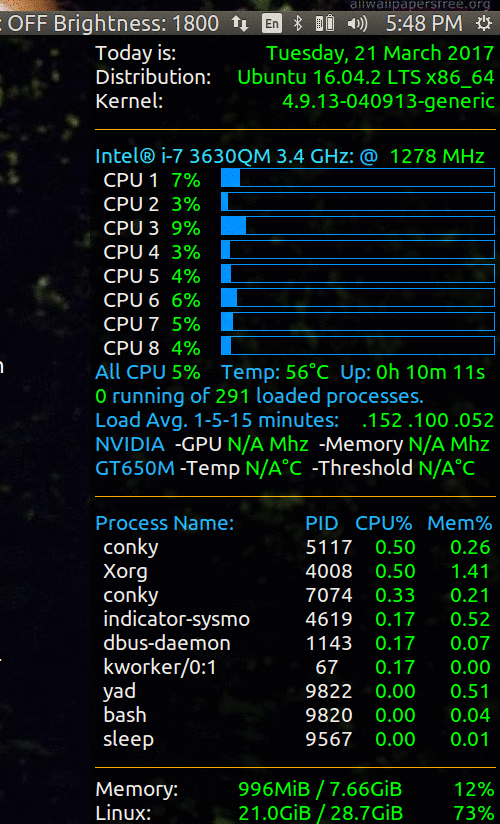
Indicator de frecvență a procesorului.
Dacă ați dat peste acest articol, atunci cel mai probabil aveți dificultăți în această problemă. Dacă da, ați ajuns la locul potrivit. În acest articol, vom analiza în detaliu cum să aflați frecvența procesorului și vă vom spune cum să faceți acest lucru în diferite moduri.
Conform documentatiei
Inițial, vom analiza cea mai simplă și mai comună opțiune - conform documentației primite la achiziționarea procesorului. Dacă ați cumpărat un computer dintr-un magazin și ați luat toate componentele deodată, acesta va include multe articole. Dar nu vă grăbiți să disperați, totul este foarte simplu.
Să ne uităm la asta cu un exemplu. Să zicem că ai scris:
1 Gb GeForce GTX 420.
INTEL i5-6600 3,5 GHz.
Rețineți că există două tipuri de procesoare: Intel și AMD. Acestea sunt firmele care o produc. După cum puteți vedea, această listă conține un procesor Intel i5-6600 3,5 GHz. Aceasta înseamnă că aruncăm componentele rămase și ne dăm seama de criptarea celor rămase. Am aflat deja că Intel este numele companiei, i5-6600 este modelul procesorului în sine, nici nu ne interesează, dar 3,5 GHz este frecvența de ceas.
Amintiți-vă, frecvența este întotdeauna măsurată în Herți, prescurtat Hz sau Hz în engleză. Prefixul G înseamnă giga, care la rândul său înseamnă 1000 de herți. De aici rezultă că frecvența procesorului este de 3.500 Herți.
Așa că ne-am dat seama cum să aflăm, dar aceasta este doar prima cale. Să trecem la restul.
Proprietățile sistemului
Dacă nu ați salvat gama de produse pentru produsul achiziționat, puteți utiliza următoarea metodă, care funcționează corect pe toate sistemele de operare Windows. Acum să vedem cum să aflăm frecvența procesorului folosind fereastra „Proprietăți sistem”.
Există mai multe opțiuni pe care le puteți folosi. Primul implică următorul algoritm de acțiuni:
Accesați meniul Start.
Din bara laterală, selectați Panou de control.
În fereastra care apare, faceți clic pe secțiunea „Proprietăți sistem”.
De asemenea, puteți utiliza căutarea în același meniu Start introducând „Proprietăți sistem” în bara de căutare.
Pe unele sisteme de operare, puteți evita toate aceste manipulări făcând simplu clic dreapta pe comanda rapidă „Computerul meu” și selectând „Proprietăți” din meniul contextual.
Deci, ne-am dat seama cum să ajungem la „Proprietățile sistemului”. Acum găsiți linia „Procesor”; vizavi va fi numele complet al unității dvs. de sistem. Și la sfârșit este scris în gigaherți.
Am oferit o altă modalitate de a afla frecvența procesorului folosind sistemul de operare. Dar aceasta nu este încă o listă completă, așa că mergem mai departe.
CPU-Z
Acum ne vom uita la cum să aflăm folosind utilitarul CPU-Z.
Acest utilitar este destinat doar unui singur lucru: spune în detaliu despre procesorul instalat pe computer. Și principalul avantaj al acestui software este că este complet gratuit.
În primul rând, trebuie să descărcați programul, așa că accesați site-ul oficial și nu ezitați să descărcați fără teamă de viruși. Odată ce descărcarea este completă, rulați programul de instalare și finalizați instalarea. După ce ați făcut acest lucru, pe desktop ar trebui să apară o comandă rapidă a programului - faceți dublu clic pe ea.

Odată ce programul s-a deschis, găsiți fila „CPU” și selectați-o. Veți vedea informații detaliate despre procesorul dvs. Dacă îl studiați cu atenție, puteți găsi linia „Specificații”. Opus va fi frecvența în gigaherți.
Aceasta este a treia modalitate de a afla frecvența procesorului pe Windows 7. Cu toate acestea, dacă din anumite motive toate metodele de mai sus nu v-au ajutat să faceți acest lucru, atunci a mai rămas doar una. Nu este cel mai simplu, dar vă garantează absolut că veți primi informațiile necesare, așa că să trecem la el.
BIOS
Nu credem că merită să spunem ce este un BIOS. Să aruncăm o privire la frecvență.
Deci, reporniți computerul și, în timpul pornirii acestuia, când inscripțiile clipesc pe un fundal negru, apăsați tasta Pauză pentru a opri procesul de pornire. Într-una dintre rânduri, găsiți „Procesor principal”, iar la sfârșitul acestuia veți găsi valoarea frecvenței, care este indicată și în gigaherți.
Dacă dintr-un motiv oarecare nu aveți această linie, atunci în loc de tasta Pauză, apăsați Del sau F2 pentru a accesa BIOS-ul propriu-zis. Acolo, pe prima pagină, găsiți linia „Tipul procesor”, iar vizavi de aceasta veți vedea frecvența.

Practic asta este. Mai sus au fost prezentate toate modalitățile posibile de a afla ce frecvență de procesor aveți pe computer.
Utilizatorii de computere și de internet probabil au auzit sau citit că creierul unui computer este procesorul acestuia (CPU), că ventilatorul care rulează în computer răcește sistemul deoarece procesorul se supraîncălzește din cauza tensiunii. Și dacă începe să se încălzească, atunci funcționarea întregului sistem este pur și simplu blocată și îngheață. Deci, să ne uităm la ce este un procesor sau un procesor.
Ce este un procesor
Denumirea în limba engleză a procesorului CPU este Central Processing Unit, ceea ce explică pe deplin scopul acestui dispozitiv și este tradus ca o unitate centrală de procesare a datelor. Acesta este un dispozitiv mic care procesează informațiile stocate pe propriile discuri ale computerului și în memoria suporturilor amovibile, dar conectate la acest computer.
Procesorul controlează și funcționarea dispozitivelor conectate la computer, și anume imprimante și scanere. La nivel mondial, doar trei companii sunt angajate în producția de procesoare:
- Tehnologii VIA;
- Intel;
Viteza totală a computerului și numărul de operațiuni efectuate simultan depind de puterea dispozitivului electronic. Adevărat, dacă aveți un procesor puternic, dar în același timp RAM mică, atunci lipsa memoriei va afecta cu siguranță performanța întregului computer. El va încetini. Frecvența procesorului îi determină puterea și capacitățile.
Creierul computerului este situat sub radiatorul, pe care este montat un ventilator pentru a-l răci.
Cum se verifică procesorul
Când computerul începe să încetinească și să înghețe, utilizatorul se gândește imediat că problema este în procesor, ceva s-a întâmplat cu creierul computerului. Să vedem cum să verificăm funcționalitatea procesorului. Acest lucru se poate face în mai multe moduri.
Mutarea procesorului pe alt computer
Sugestia unor utilizatori de a muta procesorul pe alt computer nu este cea mai bună. Acest lucru se face de obicei cu aparate electrice care nu pornesc. Pentru a vă asigura că problema se află în dispozitiv în sine și nu în priză, conectați-l la o altă sursă de alimentare. Puteți, desigur, să faceți același lucru cu un computer dacă aveți două dintre ele. Dar acest proces vine cu unele dificultăți:
- Nu fiecare casă are două computere, în special cele care rulează pe același tip de procesoare, iar vecinii sau prietenii, cel mai probabil, nu îți vor permite să te chinuiești cu prietenul tău electronic.
- Însăși rearanjarea procesorului de la un computer la altul este un proces care necesită multă muncă, deși în esență simplu.
Acum, probabil că doriți să știți cum să testați procesorul dacă nu există niciun alt computer în apropiere. Este mult mai ușor să-l verifici folosind programe.
Un program care este parte integrantă a sistemului de operare. Acesta reflectă sarcina de lucru a computerului și arată performanța acestuia. Îl puteți numi în două moduri principale:
- Prin apăsarea simultană a tastelor Ctrl + Shift + Esc, care se află în partea stângă a tastaturii, sau Ctrl + Alt + Delete, situate în partea centrală.
- Buton START, în unele sisteme de operare este folosit în schimb Bara de activități. Dar nu apeși butonul stâng al mouse-ului, ca de obicei, ci pe cel drept. Selectați în meniul care se deschide.

În fereastra care apare, pe „ Procesele„În linia de sus puteți vedea încărcarea totală a procesorului. Mai jos este volumul de lucru pentru programe individuale. Pe baza dinamicii numerelor, putem trage o concluzie despre încărcarea procesorului în programe individuale și performanța sa în ansamblu. 0% indică dacă utilitatea este în repaus.

Fila " Performanţă» demonstrează grafic dinamica procesorului. Aici puteți afla și despre frecvența tacului procesorului (viteza lui de funcționare), numărul de nuclee, cache-uri, memorie etc. Frecvența procesorului este unul dintre cei mai importanți parametri ai procesorului, arătând performanța acestuia. Este exprimat în Herți. Frecvența de ceas a procesorului instalat în computerul testat, declarată de producător, este de 3000 MHz sau 3 GHz.

Cunoașterea acestui parametru este necesară atunci când instalați programe pentru a vă asigura că un anumit computer poate rula un anumit program sau joc. Dezvoltatorii de programe scriu întotdeauna cerințe de sistem pentru dispozitivul pe care va rula un anumit utilitar.
Pe lângă frecvența procesorului, instalarea de programe și jocuri mari necesită RAM și memorie pe disc. De exemplu, Studio Kamtasia Funcționează stabil doar cu 4 GB de RAM. Cerințele sale de sistem recomandă un procesor dual-core cu o viteză de 2 GHz sau mai mare. În timpul editării, programul nu supraîncărcă procesorul. Încărcarea sa maximă are loc numai la procesarea formatelor de fișiere video și la crearea unui film.
Desigur, fiecare utilizator are propriile priorități, preferințe și, în consecință, programe. Camtasia este dat ca exemplu.
Procesor încărcat 100%.
Vă va ajuta să aflați motivul. Atenție la ce program supraîncărcă procesorul. Dacă sunteți sigur că supraîncărcarea este nefondată, atunci este recomandabil să eliminați un astfel de program și să vă curățați computerul cu un program antivirus. Este posibil ca programul să intre în conflict cu o anumită aplicație. Dacă credeți că acest utilitar este necesar, încercați să-l reinstalați.
Aici puteți înțelege și că procesorul a început să se supraîncălzească. Păstrați programele care rulează la minimum. Și dacă încărcarea procesorului arată 99-100%, atunci există posibilitatea ca acesta să se supraîncălzească. Desigur, puteți argumenta că supraîncălzirea nu permite procesorului să fie complet încărcat. Dar temperaturile ridicate supraîncărcă procesorul, așa că încărcarea 100% este un fel de indicator de supraîncălzire.
Supraîncălzirea este periculoasă pentru un dispozitiv electronic. Dacă nu iei măsuri, se va epuiza mai devreme sau mai târziu. Dacă procesorul se supraîncălzește, asigurați-vă că aflați ce să faceți citind articolul până la sfârșit. Dar mai întâi, să testăm procesorul din program AIDA64. Acesta va ajuta la identificarea cauzei supraîncărcării și supraîncălzirii procesorului.
Verificarea procesorului, overclocking-ul în programul AIDA64
AIDA64- un utilitar de diagnosticare puternic cunoscut utilizatorilor avansați. Oferă informații despre componenta software a computerului, starea tuturor tipurilor de memorie, temperaturi și multe altele, pe care o persoană cu puține cunoștințe le va putea înțelege cu greu.
Program de bază AIDA64 Extreme poate fi descărcat de pe site-ul programului https://www.aida64.com. Producătorul oferă, de asemenea, versiuni mai avansate care efectuează diagnosticare și diagnosticare aprofundată a echipamentelor server.
După instalarea și lansarea programului, mergem la „ Meniul", în care trebuie să selectați directorul " Placa de baza", iar apoi secțiunea " CPU" În el veți afla totul despre procesor, marca, producătorul și componentele acestuia. Numărul de tranzistori este impresionant, care este de 228 de milioane.Programul va arăta și frecvența ceasului procesorului.

Programul vă permite să testați stabilitatea sistemului atunci când procesorul este complet încărcat sau, după cum spun utilizatorii, să faceți overclock la procesor.
Ce este overclockarea procesorului și de ce trebuie să fie overclockat?
Decideți singur dacă merită să overclockați procesorul. Sarcina maximă a procesorului (overclocking) dezvăluie slăbiciuni în funcționarea dispozitivului. În acest moment, poate apărea un ecran albastru și sistemul poate îngheța. Acești factori indică faptul că există o problemă care nu este întotdeauna vizibilă în timpul lucrului liniștit. Să stabilim de ce trebuie să overclockați procesorul. În timpul acestei proceduri, puteți detecta prezența supraîncălzirii procesorului, plăcii de bază și a altor dispozitive.
Există mai multe moduri de a overclocka un procesor. CPU este capabil să ofere încărcare maximă la arhivarea documentelor, la procesarea fișierelor video în programe precum Camtasia Studio, Producător ProShow etc. În timp ce aceste programe rulează, puteți apela și observa dinamica procesorului.
Overclocking CPU cu AIDA
Cea mai simplă și mai eficientă modalitate de a overclocka un procesor este de a testa stabilitatea sistemului în program AIDA64. Figura de mai jos arată funcționarea procesorului înainte de overclockare.

În timpul testării, temperatura poate fi monitorizată pe o filă separată. Pentru a face acest lucru, afișați desktopul programului pe ecranul monitorului și selectați secțiunea „ Senzor" Fila din stânga arată temperatura și tensiunea elementelor CPU.

Fereastra arată că procesorul este într-adevăr încărcat la maximum. Testarea durează mai mult de 3 minute.

În cele din urmă, ultima figură arată finalizarea testării. Faceți clic pe butonul Stop. Toate graficele coboară încet. Sarcina scade, procesorul, placa de bază și nucleele se răcesc treptat.

AIDA va oferi informații nu numai despre procesor, ci și despre toate componentele computerului: placa de bază, starea discurilor, stick-urile de memorie, cantitatea acestora, modele și prezența acestei memorii în computer. Programul a văzut și a identificat chiar capacul deschis al unității de sistem.
De ce se încălzește procesorul?
Lucrarea complexă a elementelor miniaturale și uneori microscopice ale procesorului duce la încălzirea acestuia, chiar la topirea acestuia, astfel încât dezvoltatorii au prevăzut un sistem de răcire care include pastă termică, un radiator și un răcitor (ventilator). Numărul minim de ventilatoare într-un computer este de două:
- deasupra procesorului;
- în sursa de alimentare.
Dar în computerele server puternice, uneori sunt instalate trei sau mai multe coolere.
PC-ul testat nu a arătat acum cele mai proaste rezultate, deși nu a fost curățat de aproape un an.
Adevărat, acum un an procesorul s-a supraîncălzit în el. La început, timp de câteva zile, am simțit doar aer cald. Ne-am făcut vinovați de căldura verii. Temperatura aerului la umbră a ajuns la 40 de grade sau mai mult. Unitatea de sistem a funcționat cu capacul deschis. Apoi a început să se oprească când a fost supraîncărcat. A devenit imposibil să lucrezi Camtasiași editori grafici. Și apoi a început să se închidă complet, abia având timp să pornească. Cauza s-a dovedit a fi un motor de răcire ars pe radiator.
Pentru a fi corect, este de remarcat faptul că cu o lună înainte de aceasta, unitatea de sistem a fost adăugată un stick de memorie, pentru care a fost schimbată și placa de bază.
Primul lucru care ar trebui să alerteze utilizatorul este apariția aerului cald din computer. Aduceți mâna la panoul din spate. Dacă aerul este rece, atunci nu ar trebui să existe motive de îngrijorare. Aerul cald indică supraîncălzirea procesorului.

Acum poți fugi AIDA64, va arăta gradul de încălzire a procesorului.
Producătorul a declarat că temperatura critică a procesorului este de 76,2 grade. Deși procesorul este capabil să funcționeze la temperaturile apei de fierbere, este mai bine să nu-l aduceți în această stare, altfel va eșua rapid. Să ne uităm la cele mai comune motive pentru care procesorul se supraîncălzește:
- S-a acumulat praf în calorifer și împiedică evacuarea aerului încălzit. Este interesant de știut de unde provine praful într-o unitate cu sistem închis. În ciuda faptului că unitatea de sistem este închisă, ventilatoarele în funcțiune împing praful în unitatea de sistem. Înfunda literalmente grilajele radiatorului.
- Răcitorul a eșuat. Acest lucru duce și la faptul că aerul cald nu este îndepărtat din procesor și se încălzește.
- Pasta termică s-a uscat. Sub sarcini ușoare, de exemplu, atunci când comunică pe rețelele sociale, computerul va supraviețui acestei uscări a pastei termice, dar dacă rulezi utilități puternice, dacă îți plac jocurile, atunci nu te poți descurca fără pastă termică. Prezența pastei termice în laptopuri este deosebit de importantă.
Cum să curățați unitatea de sistem PC
Dacă nu există probleme cu supraîncălzirea, curățarea unității de sistem trebuie efectuată aproximativ la fiecare șase luni. Pentru a face acest lucru, veți avea nevoie de un aspirator sau, mai bine, de un compresor. În acest scop se pot folosi și butelii de aer comprimat. Adevărat, dacă urmează să-l curățați cu un compresor, atunci ar trebui să așezați masa cu unitatea de sistem mai aproape de fereastră sau să scoateți dispozitivul pe balcon. Dar mai întâi, deconectați toate firele de la el.
Aici, pe panoul din spate, acordați atenție șuruburilor. Ei țin capacul. Deșurubați-le. Așezați blocul. Nu încercați să ridicați imediat capacele. Acestea sunt ținute în poziție de încuietori, așa că trageți mai întâi capacul spre dvs. pentru a elibera încuietori, apoi ridicați-l.

Există mai multe moduri de a atașa coolere și radiatoare la placa de bază. Pe unele dispozitive, ventilatorul este atașat la radiator cu șuruburi; poate fi îndepărtat cu ușurință, dar radiatorul rămâne pe loc. Există răcitoare care sunt încorporate în calorifer, așa că pentru curățare va trebui să scoateți întreaga unitate. Cablul de alimentare al ventilatorului trebuie scos din conector. Rotiți urechile de fixare și scoateți cu grijă radiatorul. Sub el veți vedea procesorul - creierul întregului computer.

Când curățați, lucrați cu atenție pentru a evita deteriorarea așchiilor.
Este indicat să îndepărtați vechea pastă termică în timpul procesului de curățare și să adăugați puțin una proaspătă. Atenție la sursa de alimentare. De asemenea, este indicat să îl scoateți și să îl dezasamblați. Dar dacă utilizați un compresor, suflați cât mai bine posibil. În ea se acumulează și praf.
Dacă bănuiți că există probleme cu procesorul, trebuie să îl verificați cu atenție. Rotiți pârghiile și ridicați cadrul. Ștergeți procesorul de pastă termică veche și inspectați-l pentru pete întunecate. Dacă este necesar, poate fi înlocuit în această etapă. Doar nu uitați să puneți pastă termică pe noul procesor. Acest computer nu a avut o astfel de problemă, așa că prevenirea s-a limitat doar la curățare.
După curățare, radiatorul și ventilatorul pot fi reinstalate. Cel mai dificil lucru aici sunt urechile de montare. Sunt fragile și se rup ușor. Urechile de fixare sunt formate din două părți.

Aveți grijă să vă asigurați că tijele negre sunt ridicate. Asigurați-vă că pinii dubli albi se potrivesc în prize și abia apoi apăsați pe punctele negre și întoarceți-le cu o șurubelniță.
Introduceți ștecherul răcitorului în conector. Asigurați-vă că sunteți un chirurg prost și nu lăsați o șurubelniță sau orice altceva înăuntru. Abia atunci puteți închide capacul și strângeți șuruburile. Acum conectați firele. Computerul este gata să pornească și să continue să lucreze.
Pentru puritatea experimentului, după curățarea preventivă, a fost efectuat un alt test pentru procesor.

Concluzie
Acest articol a propus mai multe opțiuni pentru verificarea performanței procesorului, dintre care una a fost un utilitar de diagnosticare puternic AIDA64. Au fost de asemenea discutate principalele motive pentru supraîncălzirea procesorului și posibilele soluții la această problemă.
Video pe tema
Viteza ceasului procesorului - acesta este numărul de oscilații într-o anumită perioadă de timp(în acest caz - pe secundă). Dacă vorbim despre un computer personal, atunci acesta este un indicator al numărului de operațiuni pe care procesorul le poate efectua în 1 secundă. Rețineți: cu cât viteza ceasului este mai mare, cu atât este mai mare performanța computerului.
Ce soiuri există?
Acest lucru este interesant! Unitatea de măsură a frecvenței se numește „hertz” și poartă numele legendarului fizician german Heinrich Rudolf Hertz, care în 1885 a efectuat un experiment unic pentru a confirma corectitudinea teoriei electromagnetice. Omul de știință a demonstrat că lumina este un tip de radiație electromagnetică care se deplasează sub formă de unde speciale.
Experții disting 2 tipuri de frecvențe de ceas.
- Extern (afectează schimbul de date între placa RAM și procesor).
- Intern (afectează corectitudinea și viteza de funcționare în interiorul procesorului).
Un alt fapt interesant este că până în 1992, acești doi indicatori, de regulă, au coincis și numai ca urmare a introducerii de noi tehnologii de către specialiștii de la cunoscuta companie Intel, frecvența internă a fost crescută de 2 ori față de unul extern. Un exemplu de astfel de realizare a fost procesorul 80486DX2, unic la acea vreme. Producătorul a prezentat publicului 2 tipuri de astfel de procesor: unul este mai puțin puternic (25/50 MHz), celălalt este cu performanțe mai mari (33/66 MHz). Această invenție a dat un impuls serios, inclusiv altor producători, și au început să dezvolte și să producă procesoare cu mult mai multă putere.
Merită să acordați atenție unui punct atât de important: viteza procesorului nu este singurul criteriu de evaluare a vitezei și performanței unui computer. De asemenea, trebuie să luați în considerare dimensiunea memoriei cache și . Unele procesoare de ultimă generație folosesc un sistem special care este responsabil pentru creșterea automată a frecvenței de ceas a nucleelor procesorului. Așadar, dacă ești un jucător activ și nu-ți poți imagina viața fără scufundarea zilnică în lumea fascinantă a jocurilor complexe, atât ca intriga, cât și grafică, atunci ai nevoie. Dar pentru munca clasică de birou este potrivit și un computer modern.
Cum se determină frecvența ceasului?
După cum se știe, oscilațiile ceasului se formează ca urmare a acțiunii unui cristal de cuarț situat într-un recipient special. Acest dispozitiv se numește „rezonator de ceas”. Cristalul începe să funcționeze numai după ce se aplică tensiune și un curent electric oscilează. Apoi, aceste oscilații sunt alimentate la un generator de ceas, în urma căruia oscilațiile curentului electric sunt convertite în impulsuri și sunt deja transmise magistralelor de date.
Amintiți-vă că generatorul de ceas este responsabil pentru ciclul de ceas necesar pentru toate componentele PC-ului, inclusiv magistralele, memoria RAM și, desigur, procesorul central. Dacă generatorul de ceas funcționează corect, toate componentele vor funcționa, de asemenea, cât mai sincron și fără probleme posibil.
Există, de asemenea, o perioadă de ceas.
Perioada de ceas este unitatea minimă prin care se măsoară timpul de funcționare al unui procesor.
Creșterea frecvenței prin overclocking
Când interacționează cu placa RAM, procesorul petrece de obicei mai mult de un ciclu de ceas. Acest indicator poate fi crescut artificial, adică ca urmare a așa-numitului „„, dar după ce ai ales această cale, trebuie să știi despre unele restrictii:
- procesorul pornește consumă mult mai multă energie, iar sursa de alimentare instalată și operată poate să nu poată face față acestui punct, așa că merită să achiziționați un model mai eficient;
- ca urmare a „overclockării”, cantitatea de energie emisă de cristal crește, adică atât acesta, cât și alte componente vor se incalzeste mai repede(doar un sistem eficient de răcire va ajuta să facă față consecințelor supraîncălzirii);
- Dacă volumul de energie electrică furnizată crește, cu siguranță vor apărea probleme. interferență electromagnetică, în special, în funcționarea magistralelor de date (acest lucru poate duce la o scădere a cantității de date transferate).
Cum să aflați frecvența procesorului computerului dvs.?
Există patru modalități principale de a afla viteza ceasului și de a determina astfel performanța unui computer:
- Vizualizați documentația furnizată de producător împreună cu computerul sau laptopul dvs. Fișa tehnică trebuie să indice tipul de procesor și frecvența acestuia. Dacă nu există o inscripție cu privire la frecvența ceasului lângă modelul de procesor specificat, o puteți afla introducând numele procesorului, modelului laptopului etc. în bara de căutare a oricărui motor de căutare.
- Puteți afla frecvența ceasului citind proprietățile sistemului computerului dvs. Ce trebuie sa fac? Mai întâi, accesați „Panou de control”; în al doilea rând, accesați secțiunea „Proprietăți sistem”.. Această secțiune afișează indicatori de performanță a computerului, inclusiv viteza ceasului.
- Puteți profita de oportunități, pe care le puteți accesa urmând niște reguli simple (pentru computerele personale sunt aceleași, pentru laptopuri sunt diferite). Principalul lucru este să apăsați un buton „magic” (de exemplu, Del, Esc sau F12) înainte ca sistemul să înceapă pornirea.
- Instalați utilitarul CPU-Z pe computer, care este absolut gratuit, iar scopul său principal este de a ajuta utilizatorul să afle tot ce are nevoie Conține informații despre procesor, inclusiv performanța și viteza de ceas.
Deci, știți deja care este frecvența ceasului unui computer personal sau laptop, ce semnificație au acești indicatori pentru viteza echipamentului, știți cum să determinați frecvența și sperăm că aceste informații vă vor ajuta să deveniți și mai mult. utilizator de PC profesionist și de succes.
Unitatea de sistem este unul dintre elementele principale ale unui computer, care vă permite să citiți și să convertiți informații. De asemenea, determină ce programe, jocuri și sisteme de operare vor fi acceptate pe dispozitivul dvs. Un procesor (SP) are mai multe caracteristici principale: numărul de nuclee, frecvența și modelul. Este deosebit de necesar să se monitorizeze temperatura acestuia, deoarece supraîncălzirea va duce la defecțiuni, care este adesea imposibil de eliminat. Un alt factor important este gestionarea setărilor de putere ale procesorului. Pe Windows, acest lucru nu este prea greu de aflat, dar mai întâi trebuie să înțelegeți caracteristicile dispozitivului.
Cum să aflați toate informațiile despre procesor în Windows
Există mai multe modalități de a afla frecvența, numărul de nuclee și modelul procesorului fără a apela la ajutorul unor programe terțe.
Utilizarea proprietăților computerului
 Deschideți proprietățile computerului
Deschideți proprietățile computerului
 Să ne uităm la informațiile de bază despre sistemul dvs
Să ne uităm la informațiile de bază despre sistemul dvs
Folosind linia de comandă
 Deschideți linia de comandă
Deschideți linia de comandă
 Executați comanda
Executați comanda
 Ne uităm la caracteristicile unității de sistem
Ne uităm la caracteristicile unității de sistem
Folosind BIOS
Această metodă este potrivită pentru cazurile în care nu este posibilă conectarea la sistem din anumite motive.
 Porniți calculatorul
Porniți calculatorul
 Intrarea în BIOS
Intrarea în BIOS
 Găsirea informațiilor despre unitatea de sistem
Găsirea informațiilor despre unitatea de sistem
Aflați care este temperatura procesorului
Dacă computerul dvs. se oprește constant sau încetinește, motivul pentru aceasta poate fi o supraîncărcare a unității de sistem, ceea ce duce la supraîncălzirea acesteia. Pentru a vă asigura că încălzirea este peste norma admisă, trebuie să vă uitați la temperatura procesorului. Cum să o facă:
 Descărcați aplicația
Descărcați aplicația
 Ne uităm la temperatura nucleelor
Ne uităm la temperatura nucleelor
Setările de alimentare ale computerului în Windows 7
Dacă doriți să creșteți puterea dispozitivului dvs. pentru a rula programe și jocuri mai solicitante, atunci o opțiune pentru a face acest lucru este să schimbați setările de putere. Vă rugăm să rețineți că modificarea setărilor pentru creșterea sarcinii poate duce la supraîncălzire sau repornire și, în cele din urmă, la defecțiunea echipamentului. Prin urmare, dacă decideți să faceți acest pas, monitorizați întotdeauna cu atenție starea procesorului și încercați să nu îl încărcați dincolo de ceea ce a fost proiectat.
 Deschiderea panoului de control
Deschiderea panoului de control
 Deschideți secțiunea „Opțiuni de alimentare”.
Deschideți secțiunea „Opțiuni de alimentare”.
 Selectați modul „Performanță înaltă”.
Selectați modul „Performanță înaltă”.
Acum trebuie să setați următoarele setări pentru a optimiza cât mai mult posibil sursa de alimentare:
De asemenea, puteți selecta alte setări de putere a procesorului pentru a personaliza funcționarea acestuia pentru dvs.
Monitorizați-vă procesorul cu atenție, nu-l supraîncărcați. Nu uitați că unitatea de sistem, la fel ca și celelalte componente ale computerului, trebuie curățată manual de praf pentru a reduce șansa ca aceasta să înceapă să se supraîncălzească. Dacă overclockați procesorul, fiți pregătit ca performanța acestuia să scadă, nu să crească.







